اختصارات اليستريتور

مقدمة إلى مفاتيح الاختصار في اليستريتور
واجهة اليستريتور سهلة الاستخدام ويمكن تعلمها بسرعة بقليل من الممارسة. لتسهيل عملك باستخدام اليستريتور ، قمنا بتجميع مجموعة متنوعة من مفاتيح الاختصار المفيدة والمفيدة في اليستريتور. يمكنك الاستفادة منها للتحكم في أشياء مثل إنشاء مستند ، وإجراء تحديدات سريعة ، وتغيير حجم النصوص ، واختيار أدوات لتصميمك ، وحفظ عملك ، وما إلى ذلك.
أهم 18 مفتاح اختصار في اليستريتور
1. قم بإنشاء مستند جديد
استخدم الاختصار Command + N لنظام التشغيل Mac و Ctrl + N لنظام التشغيل Windows. هذا مفيد أثناء محاولة إنشاء مستند جديد للعمل عليه. يؤدي إلى تخطيط الصفحة ، حيث يمكنك تحديد المستند المناسب بناءً على تفضيلاتك.
2. اختر كافة الكائنات الموجودة على الطبقة
في نظام Mac ، يكون مفتاح الاختصار هو Option + Click layer ، وفي Windows ، يكون Alt + Clicks طبقة. إذا كنت بحاجة إلى تحديد جميع المكونات في الطبقة ، فكل ما عليك فعله هو الضغط على مفتاح الخيار واختيار الطبقة المطلوبة. يتيح لك هذا تحديد جميع الطبقات المقفلة وغير المرئية.
3. أداة يدوية
بالنسبة لمستخدمي Mac و Windows ، يكون مفتاح الاختصار هو مفتاح المسافة. في كل من نظامي Mac و Windows ، يتيح لك الضغط باستمرار على شريط المسافة تنشيط أداة اليد. يمكنك التمرير بسهولة عبر لوح الرسم الخاص بك دون التأثير على المحتوى الخاص بك. ومع ذلك ، يصبح هذا الخيار غير صالح عندما تقوم بتحرير النصوص.
4. أداة تكبير وتصغير
في نظام Mac ، مفتاح الاختصار للتكبير هو CMD + مفتاح المسافة ، وبالنسبة لنظام التشغيل Windows ، يكون Ctrl + Spacebar (تظهر عدسة مكبرة برمز +). إنه CMD + Option + مفتاح المسافة لنظام التشغيل Mac و Ctrl + Alt + مفتاح المسافة لنظام التشغيل Windows (تظهر عدسة مكبرة برمز -) للتصغير.
أثناء وجودك في وضع التحرير وتحتاج إلى استخدام أداة اليد ، استخدم لوحات المفاتيح المذكورة أعلاه على التوالي بناءً على جهازك. يمكنك الاستفادة من النقر بزر الماوس الأيسر للتبديل فورًا بين تكبير المشهد وتصغيره.
5. تبديل التحديد أو أداة تحديد الاتجاه
اختصار Mac هو CMD ، واختصار Windows هو Ctrl. إنه اختصار مفيد للغاية وموفر للوقت الحقيقي يسمح بالتبديل بين أداة التحديد والاختيار المباشر.
6. نقل الكائنات المحددة بدقة
مفتاح الاختصار في Mac هو Shift + مفاتيح الأسهم ، وفي Windows ، يكون Shift + مفاتيح الأسهم. استخدم هذا الاختصار لتحريك أي من عناصر Illustrator بدقة في مسافة ثابتة ومتساوية.
7. حدد كائنات متعددة
مفتاح الاختصار المتاح في نظامي Mac و Windows هو Shift + click. يمكنك اختيار كائنات متعددة وتحريكها وإضافتها إلى مجموعة لإجراء مزيد من التعديلات على التصميم.
8. قفل الكائنات في الطبقات
مفتاح الاختصار في Mac هو CMD + 2 ، بينما في Windows ، يكون Ctrl + 2. هذه طريقة فعالة لتجنب الأعمال الفنية التي تعيق عملك أثناء العمل في مشروع معقد متعدد الطبقات.
9. فتح جميع عناصر الطبقة
اختصار Mac هو CMD + Option + 2 ، وبالنسبة لنظام التشغيل Windows ، فهو Ctrl + Alt + 2. باستخدام هذا الاختصار ، ستتمكن من تحرير جميع الطبقات المقفلة مرة واحدة. عدا ذلك ، سيتعين عليك التمرير بشكل فردي عبر لوحة الطبقة للقيام بذلك.
10. استنساخ الكائنات
الاختصار في نظام Mac هو Option + السحب ، وفي Windows يكون Alt + السحب. إذا كنت بحاجة إلى تكرار أي كائن ، فما عليك سوى استخدام الاختصار أعلاه وإنشاء نسخ من الكائن المحدد. يمكنك تحديد كائنات متعددة واستنساخها باستخدام هذه الطريقة.
11. القياس بشكل متناسب باستخدام أداة التحديد
الاختصار Shift + السحب المحيط هو نفسه لكل من أجهزة Mac و Windows. مقياس العمل الفني المحدد بشكل موحد مع الحفاظ على نسبة القياس.
12. أداة القطارة
في نظامي Mac و Windows ، اضغط على I للحصول على مفتاح الاختصار. يمكّنك هذا من اختيار لون من شكل أو صورة أو تدرج عن طريق تنشيط أداة القطارة.
13. إظهار / إخفاء اللوحات الفنية
مفتاح الاختصار في Mac هو CMD + Shift + H ، وبالنسبة لنظام التشغيل Windows ، يكون Ctrl + Shift + H. الحد الأقصى الممكن للطباعة في Illustrator مرتبط بخطوط صلبة تحيط بمنطقة اللوحة القماشية. يمكنك إظهارها / إخفاؤها باستخدام أمر الاختصار المذكور أعلاه.
14. عرض / إخفاء مساطر لوح الرسم
الاختصار في نظام Mac هو Cmd + R ، وفي نظام Windows يكون Ctrl + R. بدّل بين تشغيل وإيقاف المساطر بناءً على حاجتك إلى محاذاة العمل الفني.
15. عرض كل لوحات الرسم
مفتاح اختصار Mac هو CMD + Option + O ، ومفتاح اختصار Windows هو Ctrl + Alt + O. يتيح لك ذلك عرض جميع لوحات الرسم في وقت واحد.
16. تحسين / تقليل حجم الخط
اختصار Mac هو CMD + Shift + <أو> واختصار Windows هو Ctrl + Shift + <أو>. هذه طريقة سريعة وسهلة لتغيير حجم الخط في منطقة عملك.
17. القفز بين الشاشات
المفتاح F هو الاختصار في كل من أنظمة Mac و Windows. إنه يمكّن المستخدمين من عرض أعمالهم الفنية في أوضاع شاشة متعددة مثل الشاشة العادية ، وبملء الشاشة ، وشريط القوائم ، والشاشة الكاملة فقط.
18. حفظ للويب والأجهزة
الاختصار لمستخدمي Mac هو CMD + Shift + Opt + S ، وبالنسبة لمستخدمي Windows ، فهو Ctrl + Shift + Alt + S. يحفظ هذا الاختصار المصمم من سحب مؤشر الماوس الخاص به عبر خيارات متعددة من أجل حفظ ملفه.
استنتاج
يقدم اليستريتور خيارات وأدوات لا حصر لها لإنشاء أعمال فنية مذهلة واحترافية. نتيجة لذلك ، فإن تحديد هذه الخيارات والأدوات مباشرة من شريط القائمة سيستغرق وقتا طويلا ومرهقا. لذا بدلا من اتخاذ الطريق الطويل ، استخدم مفاتيح الاختصار الموضحة أعلاه والتي ستساعد في تعزيز كفاءة سير العمل لديك. ابدأ في استخدام هذه الاختصارات في مشروعك وحسّن وقت عملك.

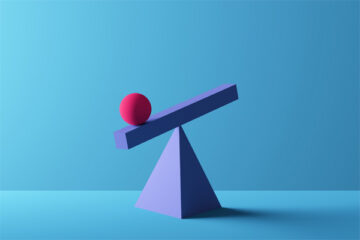
0 تعليق